A Netflix villódzásának kijavításának 5 módja a Safariban (09.15.25)
A Netflix az, ahol megszerezzük napi adag kedvenc tévéműsorainkat és filmjeinket, így ma az egyik legnépszerűbb video streaming webhely. Több száz tévéműsort és több ezer filmet nézhet a felhasználók.
Azonban a közelmúltban számos felhasználó csalódott és bosszús volt a Netflix villogó problémája miatt. A felhasználók észrevették, hogy a képernyő villog, amikor a Netflixet a Safariban nézik, különösen akkor, ha a feliratok engedélyezve vannak. Ez a probléma nem fordul elő más böngészőkben, például a Firefoxban és a Chrome-ban.
De más böngészők használatával az a probléma, hogy csak 720 pixelt támogatnak, nem 1080 pixelt. A képminőség tekintetében óriási különbség van a 720p és 1080p között, ezért a legtöbb felhasználó inkább a Safariban nézi, ahol az 1080p felbontás támogatott.
Számos panasz érkezett különböző fórumokon, de az Apple-nek továbbra is nyilatkozatot vagy frissítést kell kiadnia a probléma megoldása érdekében. Ahelyett, hogy megvárnák, amíg az Apple kiad egy hivatalos Netflix villogó megoldást , a felhasználók magukra vállalták, hogy megtalálják a probléma megoldásának módjait. Íme néhány módszer a hogyan javíthatja a Netflix villogását és javíthatja a nézési élményt.
Mielőtt azonban bármi mást tenne, mindenképpen készítsen biztonsági másolatot a fájlokról arra az esetre, ha valami baj történne. . Ezenkívül újra kell indítania a Mac-et, és teljesen törölnie kell az összes levélszemétet egy olyan alkalmazás segítségével, mint a Outbyte MacRepair . Miután elvégezte ezeket a lépéseket, készen áll arra, hogy kipróbálja ezeket a módszereket a Netflix villogó problémájának kijavításához.
1. megoldás: Törölje a gyorsítótárat, a cookie-kat és az előzményeket a Safari-n.A böngészővel kapcsolatos problémák esetén az első dolog, hogy törölje a gyorsítótárat, az előzményeket és a cookie-kat. Ezzel kell a legtöbbször trükközni
Ehhez kövesse az alábbi utasításokat:
- Nyissa meg a Safari alkalmazást úgy, hogy rákattint az ikonjára a Dockon, vagy rákeres a Spotlight segítségével.
- Kattintson a képernyő tetején lévő eszközsor Safari elemére.
- Válassza a Preferences .
- Lépjen a Adatvédelem fülre, és kattintson a Webhely összes adatának eltávolítása
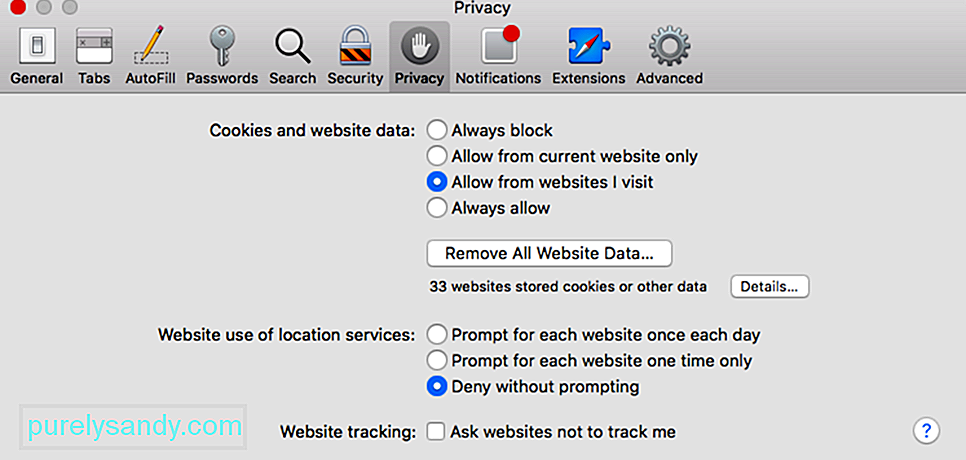
- Megjelenik egy ablak, amely megerősíti a műveletet a webhely adatainak törléséről. Kattintson az Eltávolítás most
Ezzel kijelentkezik az összes webhelyről, ahova bejelentkezett, törli az előzménynaplót, és egyes beállításokat visszaállíthat. De ez megoldja a legtöbb böngészőproblémát, például a Netflix villog a Safarin .
Törölnie kell a Netflix böngésző cookie-jait is a következő címen: netflix.com/clearcookies. Ez automatikusan törli a Netflix gyorsítótárazott adatait és kijelentkezik. Csak jelentkezzen be újra, hogy ellenőrizze, hogy minden rendben van-e. Ha ez nem oldja meg a problémát, próbálkozzon az alábbi módszerekkel.
2. megoldás: Törölje az IndexedDB fájlokat.Ehhez a módszerhez le kell állítania a Safari alkalmazást, ezért előfordulhat, hogy másutt kell másolnia az utasításokat vagy használjon egy másik böngészőt az oldal megnyitásához.
Az IndexedDB fájlok törléséhez tegye a következőket:
- Zárja be a Safari alkalmazást a Command + Q gombbal. vagy a Safari menüben válassza a Kilépés a Safari ból.
- Nyissa meg a Finder elemet a Dock ikonjára kattintva.
- Tartsa lenyomva a strong> Option gomb, majd kattintson a Go gombra a képernyő tetején található menüből.
- Válassza a Library lehetőséget, majd engedje fel a < erős> Opció
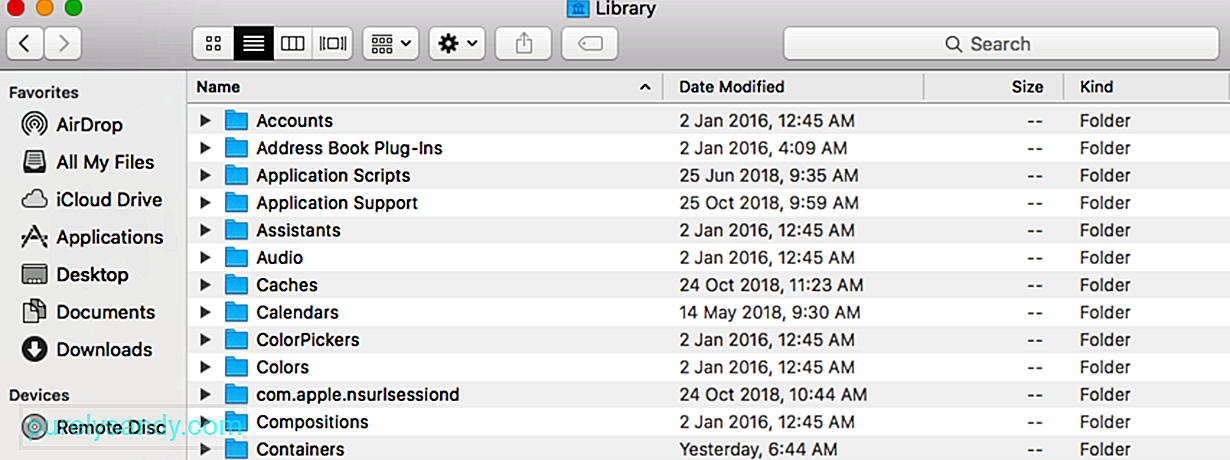
- Görgessen lefelé, és kattintson a Safari
- Válassza ki az Adatbázisok mappát, majd nyissa meg a ___IndexedDB fájlt.
- Jelölje ki az összes Netflix mappát, és helyezze át a kukába .
- ürítse ki a kukát .
- nyissa meg a Netflix szolgáltatást ha ez a módszer megoldotta a problémát.
2014 előtt a Netflix a megbízhatatlan Microsoft Silverlight beépülő modult használta videók lejátszásához. A Silverlight azonban sok problémát okozott, amikor a filmeket 1080-ban továbbította a Safariban. Tehát 2014 után a Netflix átállt a HTML5-re a videók streamingjéhez.
A HTML5 kezdetben elérhető volt az OS X 10.10 Yosemite vagy újabb operációs rendszert futtató Mac gépeken, de a HTML5 mostantól a Microsoft Edge-t is támogatja a Windows 10-en, a Google Chrome 37-es vagy újabb verzióját a Windows 7-en, az Internet Explorer 11-et vagy újabbat a Windows 8.1-en vagy újabbnál, és az Opera 33-as verziója. Az OS X 10.10 Yosemite vagy újabb operációs rendszert futtató Mac számítógépek esetén az eszköznek legalább 2012-es modellnek kell lennie. legújabb macOS, és automatikusan támogatnia kell a Netflix streaminget HTML5-ben. Csak győződjön meg arról, hogy a böngésző legújabb verzióját használja, és frissített a legújabb macOS-ra.
Ha régebbi Mac-et használ, először ellenőrizze, hogy készüléke támogatja-e a HTML5 streaminget a Netflix-en: az OS X verziójának és a Mac felépítésének dátumának ismerete. Ehhez kattintson az Apple logóra, és a menüből válassza a About This Mac lehetőséget. Ha a Mac-je 2011 végétől kezdődik, frissítheti a MacOS-t a Mac App Store-on keresztül.
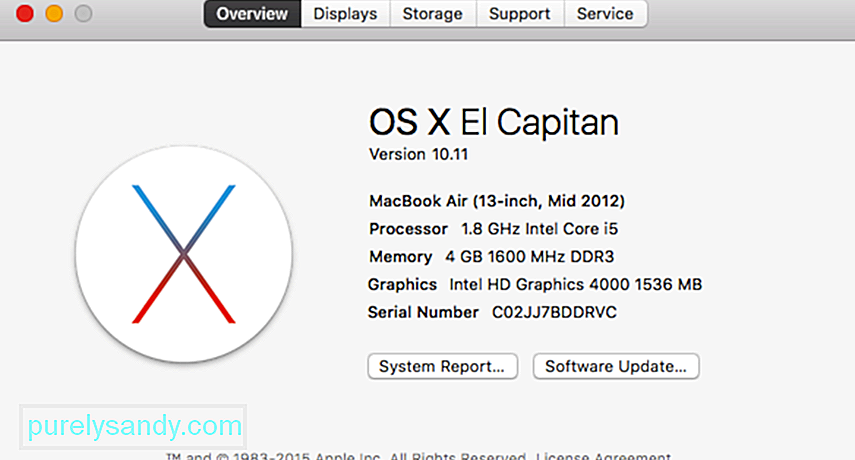
Ha azonban a Mac régebbi (2011 előtt), akkor csak annyit tehet, hogy átvált a Google Chrome-ra, és arra kényszeríti a HTML5-t, hogy működjön az OSX régebbi verzióin. Ehhez hajtsa végre az alábbi lépéseket:
- Indítsa el a Google Chrome alkalmazást, és nyissa meg a Netflix .
- Ugrás a Netflix Lejátszási beállítások .
- Jelölje be az Ez a HTML5 lejátszás előnyben részesítése opciót a Sötétfényű . > Google Chrome , majd nyissa meg újra.
Ennek lehetővé kell tennie a Netflix számára, hogy a Silverlight helyett HTML5-lejátszóval játsszon, még akkor is, ha régebbi Mac-et használ.
4. megoldás: Kapcsolja ki a feliratokat.Néhány felhasználó azt találta, hogy a feliratok kikapcsolása, amikor a Netflixet a Safariban nézi, megoldja a villódzó problémát.
A feliratok kikapcsolásához kövesse az alábbi utasításokat:
< ul>- Kattintson az Apple logóra, és válassza a Rendszerbeállítások lehetőséget.
- Kattintson a Megjelenítések & gt; Beépített kijelző .
- Jelölje be a Méretezett lehetőséget, és válasszon a képernyő felbontásának egyikéből beállítások.
- Zárja be a Rendszerbeállítások elemet, és indítsa újra a számítógépet.
Ez kikapcsolja a videók feliratozását, és remélhetőleg megoldja a Netflix villogó problémáját .
5. megoldás: Állítsa be a képernyő felbontását.Egy Connor_E nevű Reddit felhasználó azt mondta, hogy problémáját a képernyő felbontásának megváltoztatásával orvosolták. Úgy tűnt, hogy az alapértelmezettről való kikapcsolás és a méretarányos felhelyezés megteszi a trükköt érte, akkor miért nem próbálja ki?
A következőképpen módosíthatja a kijelzőt alapértelmezettről méretezettre:
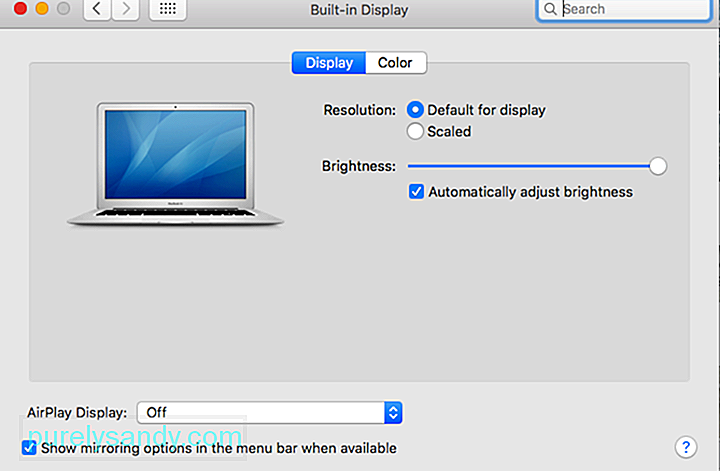
Miután megváltoztatta a képernyő felbontását, nyissa meg a Safari alkalmazást, és játssza le az egyik filmet a Netflix-en, hogy lássa, megoldódott-e a probléma. A Safari n pislákoló Netflix csak egyike azoknak a bosszantó kérdéseknek, amelyekkel az Apple-nek a lehető leghamarabb meg kell küzdenie. De amíg az Apple hivatalos javítását várjuk, kipróbálhatja a fent említett megoldások egyikét, hogy lássa, melyik működik az Ön számára.
Youtube videó: A Netflix villódzásának kijavításának 5 módja a Safariban
09, 2025

